Какъв по-добър начин да приключим нашия месец на пролетно почистване, отколкото с омразната задача за почистване и организиране на разтегателната музикална библиотека на iTunes. Може да сте започнали с най-добрите намерения, но през годините метаданните ви са избягали. Или може би сте били в бъркотия, за да започнете от и да изхвърлите любимата си колекция за простотата и лекотата на услугата за стрийминг като Pandora, Rdio или Spotify. Ако отделите малко време да се борите с данните зад вашите файлове в iTunes, можете да преоткриете величието на вашата недосегната или изоставена музикална колекция. И така, нека да сме на прах от iTunes и да влезем там и да почистите библиотеката си.
Метаданните са ваши приятели
Всяка песен в iTunes има данни зад нея, което помага на iTunes да го каталогизира, от очевидната информация за песента, изпълнителя и албума до годината, номера на песента и жанра. Точността на метаданните на дадена песен зависи от това как сте внесли песента в iTunes. За да промените метаданните на песен или, още по-добре, цял албум, кликнете с десен бутон върху песен или албум и изберете Получаване на информация. В раздела Инфо ще намерите различни полета за редактиране.
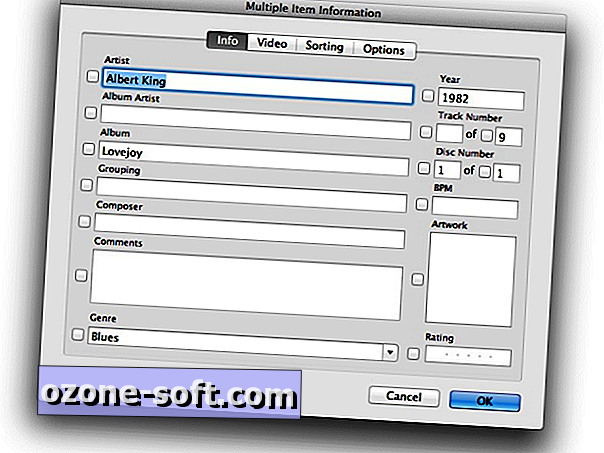
Аз съм голям фен на разбъркването на песни по жанр (джаз разбъркване по време на вечеря, реге Shuffle в неделя сутрин, блус разбъркване почти по всяко време на деня), така че аз следя внимателно как албум е категоризиран в това отношение. Например, някои албуми, които възприемам като реге, се категоризират като Световни, така че ще ги променя на Реге за моето удоволствие от реге-жанра.
Жанрове в iTunes се избират чрез падащо меню и много от тях са подобни. Не слушам достатъчно алтернативна и пънк музика, за да има жанр за Алтернатива и друг за Alternative & Punk. Така че, когато импортирам албум и iTunes го класифицира като Alternative & Punk, аз го променям на Alternative. Колкото по-добре за разместването на алтернативния ми жанр. Същото важи и за избора на жанрове Electronic, Electronica и Electronica / Dance и за жанра Country и Country & Folk.
Намерете липсващите обложки на албуми
Открих, че iTunes е доста добър в извличането на албум; тя намира изкуство за повечето албуми, които съм импортирала в iTunes през годините, повечето от които са от компактдискове. За албумите, за които iTunes не успя да намери изкуство, имате две възможности.
Вариант 1: Кажете на iTunes да погледне отново
Кликнете с десния бутон на мишката върху албум, на който липсва изкуство, и изберете Изтегляне на албуми. Според моя опит iTunes успява да намери произведения на изкуството за по-масови издания и понякога ме изненадва, като намери още неясни албуми, така че си струва бърза проверка, преди да се премине към метод 2. само няколко секунди, независимо дали го намира или не.
Вариант 2: Направи си сам
Ако iTunes не предложи нищо, можете да добавите свое собствено изкуство. Намерете изкуството, като използвате Google или търсещата машина по ваш избор. Отворете изображението в браузъра си и отворете прозореца до iTunes. В iTunes кликнете върху албума, който се нуждае от това изкуство, и изберете Get Info. В раздела Инфо ще бъде празно поле за Artwork. Просто плъзнете изображението от браузъра си в това поле. Ако плъзгането не работи, можете да запишете изображението на работния плот и след това да щракнете двукратно върху празното поле Artwork, за да изберете локален файл.
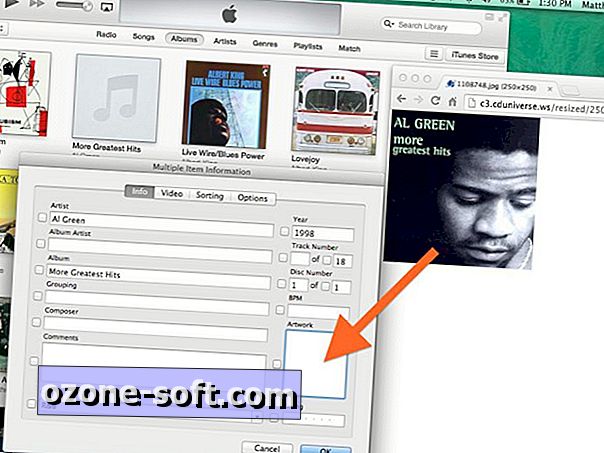
Показване и изтриване на дубликати
Ако вашата музикална библиотека е доста голяма, тогава шансовете са добри, ако имате няколко дублика. iTunes прави сравнително лесно да откриеш такова съкращение, но Apple я премести в iTunes 11 от мястото, където можеше да го намериш в предишни повторения на iTunes. От лентата с менюта изберете Изглед> Показване на дублирани елементи.
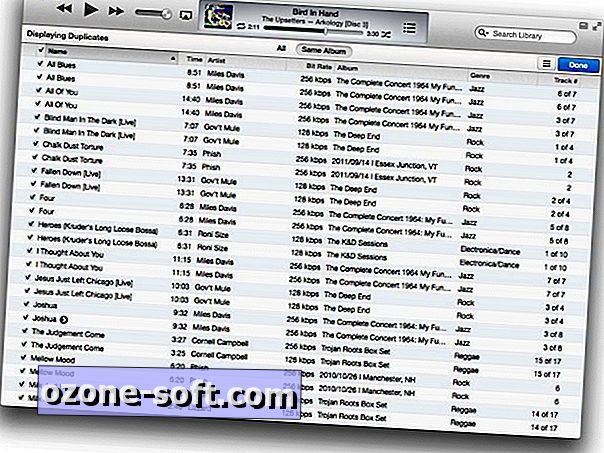
От този списък можете да видите всички дубликати, които ще показват същата песен, независимо от кой албум е включен. Или можете да кликнете върху Същия албум в горната част на списъка, за да видите само дубликати от - предполагам - същия албум. Преди да изтриете дубликат, не забравяйте да добавите Bit Rate като една от опциите на филтъра. По този начин, ако две дубликати имат различни битови скорости, можете да премахнете по-малката от двете.
Знайте компилациите си
Имам редица реге-компилации, които значително допринасят за разбъркването на реге-жанра, но всички тези артисти с една или две песни до името си в моята колекция запушват библиотеката ми и затрудняват търсенето по изпълнител. За щастие, има начин да изчистите списъка на изпълнителите, без да се налага да променяте метаданните на изпълнителите за всяка песен на компилация до нещо неточно или неясно.
Кликнете с десния бутон на мишката върху албум и изберете Get Info. В раздела Опции изберете Да за "Част от компилация".
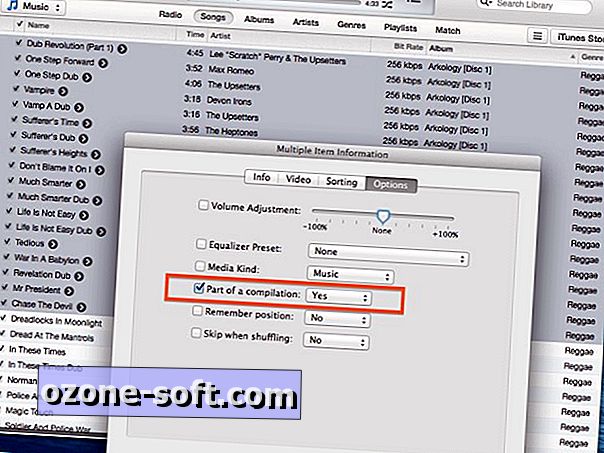
Открих, че понякога iTunes третира всяка песен от компилацията като собствен албум, който разпръсква всяка песен в целия изглед на албума, защото е организиран по име на изпълнител. В такива случаи, просто отидете на екрана за песни, поръчайте списъка по албум и маркирайте всички песни от албума, за да изберете всички наведнъж, за да ги маркирате като част от компилация.
За всяка песен в албум, маркирана като компилация, изпълнителят няма да се показва в изгледа „Артисти“ в iTunes. Освен това ще намерите елемент Компилации в горната част на списъка на изпълнителите за лесен достъп до всички и всички ваши компилационни албуми.
Забележка на редакторите: Времето за почистване на пролетта! Тема на петата седмица: няма тема. Това е бонусна седмица. Проверете тази седмица до сряда за съвети за пролетно почистване на различни теми.













Оставете Коментар